05.10.2025 Дорогие учителя! Спасибо за ваш труд, терпение и любовь к делу. С праздником вас! 01.09.2025 Поздравляем с началом нового учебного года! Успехов, вдохновения и новых знаний! 11.06.2025 Поздравляем всех с Днём России. 30.04.2025 Поздравляем всех с праздником Весны и труда. Выходные дни с 1 по 12 мая. 07.03.2025 Поздравляем с 8 марта!
|
Ремонт
Мы осуществляем ремонт компьютеров, ноутбуков, мониторов, планшетных компьютеров и др. компьютерной техники

Обслуживание
Техническое обслуживание. Услуги установки и настройки программного обеспечения. Прокладка и настройка ЛВС.

ПО
Лицензионное программное обеспечение производства: Microsoft, Adobe, Corel, Dr.Web, Kaspersky, Eset, 1C, UserGate и многих других.

Как добраться
Наш адрес: 404126, Волгоградская обл., г.Волжский, ул.Мира,33
О нас
Мы занимаемся ремонтом компьютерной техники. Но также можем помочь в её покупке, настройке и обслуживании.
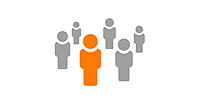
Проверка статуса
ремонта

График работы:
понедельник-пятница: 10-00 до 18-00
суббота и воскресенье: выходные дни.
Наша компания была основана в 2003 году.
Начинали мы как компьютерный комиссионный магазин. С тех пор многое поменялось, количество видов деятельности значительно увеличилось, сегмент торговли сместился на ремонт и обслуживание компьютерной техники и торговлю новым оборудованием, а также программным обеспечением.
Наши сотрудники окажут квалифицированную помощь в вопросах покупки, ремонта и обслуживания компьютерной техники. Постараются сделать все в кратчайшие сроки и по конкурентоспособной цене.
Будем рады видеть вас!
Ремонт компьютеров начинается с диагностики и выявления неисправности. Часто неисправные модули поддаются ремонту, но и в достаточно большом количестве случаев замена на новый оказывается предпочтительнее.
Блоки питания страдают больше всего, так как им приходится обеспечивать питание всех компонентов компьютера, сглаживая все несовершенство наших питающих сетей. Их лучше в случае выхода менять на новый, потому что они подвержены значительному износу и ремонтировать только в случае незначительных неисправностей.
Процессора компьютера крайне редко выходят из строя, это может случиться только по причине завышения на них напряжения питания, вследствии либо неисправности блока питания, либо материнской платы.
Материнские платы выходят из строя достаточно часто, основная причина перегрев. Чтобы недопустить этого нужно регулярно очищать свой компьютер от пыли, не реже 1 раза в год.
Видеокарты, также как и материнские платы, очень не любят перегрев. Их также нужно регулярно очищать, даже чаще чем весь компьютер.
Регулярная чистка также помогает увеличить ресурс системы охлаждения, так как вследствии забивания радиаторов пылью, вентиляторам приходится повышать их частоту вращения, что приводит к их повышенному износу и резкому увеличению шума издаваемого компьютером.
Ноутбуки чаще всего страдают от ударов, жидкости и перегрева.
Очень желательно избегать любых резких воздействий на ноутбук, когда он работает, в этом случае возникает риск повреждения жесткого диска, который содержит вращающиеся элементы и не переносит вибраций. В случае повреждения жесткого диска происходит потеря всей накопленной на компьютере информации, а ее восстановление становится трудной задачей иногда невозможно. По этой причине необходимо самые важные данные хранить одновременно в нескольких местах и периодически проверять ее сохранность
Жидкости наносят непоправимый вред электронным комплектующим ноутбука. Важно избегать соседства ноутбука с любыми жидкостями. В случае попадания жидкости внутрь, необходимо в кратчайший срок обесточить устройство: отключить его от адаптера питания и извлечь аккумулятор. После этого перевернуть положить ноутбук так, чтоб жидкость из него могла вытечь. Не рекомендуется пытаться сушить самостоятельно и включать устройство после этого, так как остатки жидкости после высыхания образуют электропроводящие соединения между контактами микросхем, что при подаче на них питания выведет эти микросхемы из строя.
Перегрев приводит к разрушению микросхем в ноутбуке. Для того чтобы это не допустить, нужно следить за температурным режимом. Если при работе ноутбука слышно что его вентилятор вращается на высоких оборотах (что обычно сопровождается резким гулом) а из вентиляционной решетки воздух не выдувается или выдувается слегка теплый. Это свидетельствует что радиатор ноутбука сильно загрязнен и требуется его немедленная чистка. Так как очистка радиатора чаще всего требует полной разборки ноутбука, лучше обратиться за этой услугой к нам, во избежании повреждения во время неквалифицированной разборки.
Повреждение экрана, лечится только заменой матрицы. Себестоимость данной услуги состоит из стоимости матрицы плюс стоимость замены.
Часто повреждается шнур зарядного устройства, это можно восстановить. Нерекомендуется приобретать не оригинальные зарядные устройства. Качество их исполнения чаще всего неудовлетворительное, что может привести в дальнейшем к дорогостоящему ремонту ноутбука.
Если ваш компьютер не запускается, вы можете попробовать самостоятельно провести диагностику неисправности вашего компьютера которая либо решит вашу проблему или поможет грамотно объяснить специалистам компьютерного сервиса ее суть. Прежде всего обратите внимание на поведение вашего компьютера при попытке его включения.
ВНИМАНИЕ!
Если при включении компьютера вы почувствуете запах гари или дыма, либо если при попытке включения был слышен громкий хлопок, щелчок, возможно сопровождающийся искрением в области задней стенки системного блока, немедленно отключите компьютер от силовой сети! Данные ситуации имеют повышенную электро- и пожароопасность, а также могут привести к потере данных или полной аппаратной неисправности компьютера и непригодности к дальнейшему ремонту и восстановлению.
Все операции, производимые с системным блоком компьютера (такие как подключение-отключение любых разъемов или удаление-установка плат, устройств и блоков компьютера) должны производиться при полностью обесточенном компьютере и отключенном силовом проводе от розетки электропитания.
Обратите внимание на то, что для диагностики неисправности компьютера может быть необходим опыт, определенные навыки и квалифицированный подход, поэтому данные методы не гарантируют успешный результат диагностики компьютера. Настоятельно рекомендуем воспользоваться услугами специалистов, поскольку ошибки и неквалифицированный ремонт, диагностика компьютера могут привести к потере данных или аппаратной неисправности компьютера и усложнить дельнейший ремонт.
Компьютер не запускается, индикаторы на системном блоке не загораются, никаких звуковых сигналов нет |
Возможная причина: отсутствие напряжения питания. |
Проверьте наличие напряжения в сетевой розетке, подключение силового провода к розетке электропитания и надежность контакта сетевого провода в разъеме системного блока. |
Компьютер включается, индикаторы на системном блоке горят, изображения на мониторе нет, раздается прерывистый звуковой сигнал |
Возможная причина: сбой устройств и блоков компьютера при первичной проверке BIOS. |
Подсчитайте количество звуковых сигналов, издаваемых системным блоком. |
Компьютер включается, индикаторы на системном блоке горят, изображения на мониторе нет, нет никаких звуковых сигналов |
Возможная причина: короткое замыкание устройств и блоков, подключенных к материнской плате. |
При снятой боковой крышке и обесточенном системном блоке , запомнив положение всех комплектующих попробуйте по очереди удалять подключенные устройства ( такие как модули памяти, видеокарту, звуковую карту и т.п.) и пытаться включить компьютер. Если компьютер начнет издавать звуковые сигналы (см. Таблица POST кодов BIOS) |
Возможная причина: отсутствие контакта устройств и блоков, подключенных к материнской плате |
При снятой боковой крышке и обесточенном системном блоке, запомнив положение всех комплектующих, отключите все устройства подключенные к материнской плате. Протрите с помощью спирта контакты модулей памяти и видеокарты, установите на прежнее место и попробуйте включить компьютер, при успешной попытке включения, выключите компьютер и подключите оставшиеся устройства. |
Компьютер включается, индикаторы на системном блоке горят, изображения на мониторе есть, операционная система не загружается |
Экран синего цвета или появляется на секунду и происходит рестарт |
Проблема с операционной системой, необходима переустановка. |
На черном фоне в верхней части экрана сообщение о не найденном файле с предложением воспользоваться системой восстановления |
||
На черном фоне много строк текста на английском языке. |
||
1 короткий сигнал |
Система исправна |
Система исправна |
1 длинный сигнал и отключение системного блока |
Срабатывает система безопасности AWARD BIOS. |
Необходимо вмешательство специалиста. |
2 коротких |
Ошибка монитора. |
Проверьте правильность и надежность подключения монитора к системному блоку, а также подключение силового провода монитора к розетке электропитания. |
1 длинный, 3 коротких сигнала |
Не обнаружена видеокарта или неисправна видеопамять. |
Попробуйте отсоединить видеокарту, почистить контакты и установить на место. |
Периодические длинные сигналы |
Ошибка определения ОЗУ (оперативной памяти) |
Попробуйте отсоединить модули памяти, почистить контакты и установить на место. |
Частые бессистемные сигналы во время нормальной работы. |
Перегрев CPU |
Проверьте работу вентилятора охлаждения процессора. |
Таблица POST кодов AMI BIOS |
||
1 короткий сигнал |
Система исправна |
Система исправна |
2 коротких |
Parity circuit |
Ошибка теста памяти. Вставьте другой модуль памяти. |
3 коротких |
Base 64K RAM |
Ошибка теста памяти. Вставьте другой модуль памяти. |
4 коротких |
System timer |
Неисправна материнская плата. Необходимо вмешательство специалиста. |
5 коротких |
Processor |
Неисправен процессор. Необходимо вмешательство специалиста. |
6 коротких |
Keyboard controller gate A20 |
Ошибка контроллера клавиатуры, проверьте клавиатуру и ее кабель. |
7 коротких |
Virtual mode exception |
Неисправна материнская плата. Необходимо вмешательство специалиста. |
8 коротких |
Display memory read/write test |
Неисправна видеокарта. Попробуйте отсоединить видеокарту, почистить контакты и установить на место или заменить на подходящую. |
9 коротких |
ROM BIOS checksum |
Ошибка контрольной суммы ПЗУ BIOS. Необходимо перепрошить BIOS или заменить микросхему. |
10 коротких |
CMOS shutdown read/write |
Ошибка записи/чтения CMOS. Попробуйте сделать сброс BIOS, удалив батарейку или используя специальную перемычку (см. инструкцию к материнской плате) |
11 коротких |
Cache memory |
Неисправна материнская плата. Необходимо вмешательство специалиста. |
1 длинный + 3 коротких |
Conventional/extended memory |
Неисправен модуль памяти. Попробуйте отсоединить его, почистить контакты и установить на место или заменить на подходящий. |
1 длинный + 8 коротких |
Display/retrace test |
Неисправна видеокарта. Попробуйте отсоединить видеокарту, почистить контакты и установить на место или заменить на подходящую. |
CMOS BATTERY HAS FAILED |
Села батарейка |
Замените батарейку на материнской плате |
CMOS CHECKSUM ERROR |
Неправильная контрольная сумма CMOS |
Данные в CMOS повреждены. Необходимо войти в BIOS и установить и сохранить правильные данные.Возможно села батарейка. |
DISK BOOT FAILURE, INSERT SYSTEM DISK AND PRESS ENTER |
Не найден загрузочный диск |
Возможно вставлена дискета, не являющаяся системной. Удалите дискету из дисковода или зайдите в BIOS и установите правильное загрузочное устройство. |
ERROR INITIALIZING HARD DRIVE CONTROLLER |
Контроллер жестких дисков не инициализируется |
Проверьте установку контроллера, и параметры жесткого диска, указанные в BIOS Setup . Также проверьте джамперы (jumpers, переключатели или чаще перемычки) на жестком диске |
KEYBOARD ERROR OR NO KEYBOARD PRESENT |
Невозможно инициализировать клавиатуру |
Проверьте подключение клавиатуры и ее тип. В крайнем случае отключите контроль клавиатуры при загрузке BIOS Setup |
MEMORY SIZE HAS CHANGED SINCE LAST BOOT |
Размер памяти изменился со времени последней загрузки |
Войдите в SETUP и сохраните новые параметры. |
PRESS A KEY TO REBOOT |
Сообщение возникает при обнаружении ошибок и необходимости перезагрузки |
Нажмите любую клавишу |
SYSTEM HALTED, (CTRL-ALT-DEL) TO REBOOT |
Обозначает остановку процесса загрузки |
Нажмите Ctrl+Alt+Del |
Если в тексте указанно нажать F2 или DEL |
Ошибка настроек BIOS |
Нажмите F2 для продолжения загрузки с текущими параметрами или DEL для входа в меню BIOS. |
Корректная работа компьютерной техники невозможна без её регулярного обслуживания. Обслуживание делится на аппаратное и программное.
Аппаратное включает в себя поддержание в работоспособном состоянии всех частей компьютерной техники. Работоспособность её нарушается, со временем, вследствие действия многих факторов, таких как процессы окисления контактов, вибрации, загрязнение. Все вышеперечисленное приводит к тому что компьютер либо перестает загружаться, либо совсем не реагирует на подачу питания. Для того чтобы не допускать этого можно проводить регулярное обслуживание при котором удаляется вся скопившаяся пыль в компьютере, восстанавливаются соединения с применением специальных очищающих средств для контактов и проверяется правильная работа всех устройств охлаждения.
Программное обслуживания заключается в настройке работы операционной системы и прикладных программ. Вследствие работы на компьютере обычно накапливается разный ненужный программный мусор, который образуется при работе программ, а также при их установке и удалении. На данный момент нет ни одного программного комплекса который может удалить этот мусор в автоматическом режиме и не нарушить ничего в системе. А также, очень часто в интернете встречаются программы которые только имитируют такую деятельность, на самом деле являясь вредоносным программным обеспечением. В случае когда системе не работает должным образом лучше обратиться к профессионалам, которые смогут поправить это самым безболезненным образом, чем после самостоятельной попытки устранять впоследствии гораздо большую проблему.
При установке программ из интернета, очень важно использовать проверенные сайты и во время установки внимательно читать что выводит установщик, так как очень часто там можно указать "не устанавливать" ненужные вам дополнения.
А также важно иметь на компьютере эффективный антивирусный продукт.
Глобальная сеть все больше и больше входит в жизнь каждого. Многие уже дня не могут представить без Интернета.
Достаточно часто выходу в сеть мешает вредоносное программное обеспечение или аппаратные проблемы. В удалении вирусов может помочь лечащая утилита Dr.Web CureIt!®, если она не скачивается на уже зараженном компьютере, это можно сделать на любом другом и перенести её на зараженный компьютер например на накопителе USB Flash Drive.
Аппаратные проблемы могут заключаться в повреждении кабеля, неисправности сетевой карты или промежуточного оборудования (коммутатор или маршрутизатор). Кабель нужно осмотреть на перегибы, потертости и разрывы. Если повреждение обаружено, лучше обратиться к своему провайдеру с просьбой заменить кабель. Если с кабелем визуально все впорядке и он включён напрямую в компьютер или ноутбук, то обратить внимане на разъем подкуюения, часто рядом с ним расположены индикаторы активности соединения и если они горят или моргаю, но высока вероятность что кабель впорядке и необходима лишь настройка соединения.
Следующим действием нужно проверить не отключена ли сетевая карта в настройках операционной системы. Чтобы включить адаптер, выполните следующие действия.
В Windows 7: Откройте компонент «Сетевые подключения». Для этого нажмите кнопку Пуск![]() и выберите пункт Панель управления. В поле поиска введите адаптер и затем в разделе «Центр управления сетями и общим доступом» выберите команду Отобразить сетевые подключения. Щелкните правой кнопкой мыши значок сетевого адаптера и выберите команду Включить. Требуется разрешение администратораЕсли отображается запрос на ввод пароля администратора или его подтверждения, укажите пароль или предоставьте подтверждение.
и выберите пункт Панель управления. В поле поиска введите адаптер и затем в разделе «Центр управления сетями и общим доступом» выберите команду Отобразить сетевые подключения. Щелкните правой кнопкой мыши значок сетевого адаптера и выберите команду Включить. Требуется разрешение администратораЕсли отображается запрос на ввод пароля администратора или его подтверждения, укажите пароль или предоставьте подтверждение.
В Windows 8: Откройте "Центр управления сетями и общим доступом". Для этого проведите пальцем от правого края экрана и коснитесь элемента Поиск. (Если вы используете мышь, поместите указатель в правый верхний угол экрана, затем переместите его вниз и щелкните Поиск.) В поле поиска введите сети и общий доступ, а затем коснитесь или щелкните Центр управления сетями и общим доступом. Выберите компонент Изменение параметров адаптера. Нажмите и удерживайте значок сетевого адаптера или щелкните его правой кнопкой мыши, а затем выберите Включить. Требуется разрешение администратора Вам может потребоваться ввести пароль учетной записи администратора или подтвердить выбор.
Если нужный адаптер включен можно попробовать запустить Средство устранения неполадок с сетевым адаптером. Для этого в поле поиска введите фразу средство устранения неполадок, а затем щелкните пункт Устранение неполадок. Нажмите кнопку Просмотр всех категорий, после чего выберите Сетевой адаптер.
В большинстве случаев после этого сеть либо заработает, либо появится возможность зайти на сайт своего провайдера, где можно найти дополнительные инструкции по настройке интернет соединения.
Если в сети используется коммутатор или марштутизатор, то необходимо проверить поступление на него питания и наличие на нем активности индикаторов. Если питание к нему подключено, а никакой активности нет, можно попробовать переключть кабель интернета напямую в компьютер и если в этом случае сеть заработает искать проблемму в этом сетевом устройстве.
Прайс-лист на продукты 1С-Предприятие (Excel)
1С-Предприятие. Обзор системы «1С:Предприятие 8» Система программ «1С:Предприятие 8» включает в себя платформу и прикладные решения, разработанные на ее основе, для автоматизации деятельности организаций и частных лиц. Сама платформа не является программным продуктом для использования конечными пользователями, которые обычно работают с одним из многих прикладных решений (конфигураций), разработанных на данной платформе. Такой подход позволяет автоматизировать различные виды деятельности, используя единую технологическую платформу.
Области применения
Гибкость платформы позволяет применять 1С:Предприятие 8 в самых разнообразных областях:
- автоматизация производственных и торговых предприятий, бюджетных и финансовых организаций, предприятий сферы обслуживания и т.д.
- поддержка оперативного управления предприятием;
- автоматизация организационной и хозяйственной деятельности;
- ведение бухгалтерского учета с несколькими планами счетов и произвольными измерениями учета, регламентированная отчетность;
- широкие возможности для управленческого учета и построения аналитической отчетности, поддержка многовалютного учета;
- решение задач планирования, бюджетирования и финансового анализа;
- расчет зарплаты и управление персоналом;
- другие области применения.
Технологическая платформа
Платформа 1С:Предприятие 8 была создана с учетом 6-летнего опыта применения системы программ 1С:Предприятие 7.7, которую используют десятки тысяч разработчиков. Несмотря на значительные изменения, новая версия 8 сохранила идеологическую преемственность с предыдущими версиями.
Прикладные решения
Фирма "1С" выпускает тиражные прикладные решения, предназначенные для автоматизации типовых задач учета и управления в коммерческих предприятиях реального сектора и бюджетных организациях. В каждом программном продукте сочетается использование стандартных решений (общих для всех или нескольких программ) и максимальный учет специфики задачи конкретной отрасли или рода деятельности предприятия.
Отраслевые и региональные прикладные решения создаются силами партнеров-разработчиков и предназначены для автоматизации отдельных направлений или областей деятельности предприятий. Все они сертифицированы на требования "1С:Совместимо".
Внедрения
Нами разработана схема внедрения состоящая из нескольких этапов:
- установка ПО
- обследование участков учета предприятия
- анализ и реализация схем документооборота организации в программах 1С
- доработка ПО
- настройка первоначальных данных, необходимых для ведения учета в программе, и помощь при вводе остатков
- индивидуальное обучение пользователей работе с программами на рабочем месте
Мы поможем Вам сделать первоначальную настройку программы, внести остатки и настроить учетную политику. С помощью наших специалистов Вы сможете быстро освоить основные схемы ведения учета, пройти индивидуальное обучение работе с программой на своем рабочем месте и разработать индивидуальные схемы бухгалтерского и налогового учета. Такой подход к освоению программ системы «1С:Предприятие» гарантирует Вам эффективное начало работы в программе, заметную экономию Ваших сил и времени и сокращение учетных ошибок.
Условия поддержки для 1С:Предприятия 8 Бесплатная поддержка Для базовых версий программных продуктов системы “1С:Предприятие 8” - однопользовательских, предназначенных для автоматизации небольших предприятий, индивидуальных предпринимателей или учета личных финансов, фирмой "1С" обеспечивается бесплатная поддержка, включающая:
- услуги линии консультации по телефону и электронной почте;
- обновление программ и форм отчетности через Интернет на сайте поддержки пользователей http://users.v8.1c.ru;
- доступ к информационным и методическим материалам пользовательского сайта http://users.v8.1c.ru.
Поддержка по линии информационно-технологического сопровождения (ИТС) Для программных продуктов системы “1С:Предприятие 8” версий “ПРОФ” - масштабируемых, поддерживающих многопользовательский режим работы, изменение (конфигурирование) прикладных решений и др., предусмотрено платное информационно-технологическое сопровождение (ИТС). В комплект поставки продуктов версии "ПРОФ" входит диск ИТС ПРОФ текущего выпуска и купон на бесплатное обслуживание по линии ИТС на 6 месяцев.
ИТС- это комплексный подход к обслуживанию пользователей программных продуктов системы «1С:Предприятие», включающий: Технологические, методические и консультационные материалы (на DVD или в Интернет):
- обновления программ «1С:Предприятие»;
- практические и методические рекомендации по работе с программами «1С:Предприятие»;
- эксклюзивные справочники по основным налогам и сборам;
- материалы ведущих экономических изданий;
- эксклюзивные разъяснения изменений законодательства;
- актуальная нормативно-правовая информация.
Информация ежемесячно обновляется и актуализируется. Сервисные и консалтинговые услуги:
- доставка дисков ИТС непосредственно на рабочее место пользователя;
- установка обновлений программных продуктов силами квалифицированных специалистов;
- персональное консультирование пользователей по вопросам работы с продуктами «1С:Предприятие»;
- возможность получать обновления «1С:Предприятие» через интернет;
- возможность обращаться со сложными вопросами к аудиторам - авторам справочников ИТС (только для подписчиков ИТС ПРОФ).
Платная подписка на ИТС
Платная подписка на ИТС предусмотрена на 3, 6 или 12 выпусков. Стоимость подписки зависит от выбранного пользователем варианта поставки. Информация о вариантах поставки и ценах на них ежемесячно публикуется в информационных выпусках для пользователей и партнеров о выходе ИТС.
Иметь на компьютере надежную антивирусную систему очень важно. В интернете присутствует огромное количество вредоносного программного обеспечения, основная цель которого похищение вашей конфиденциальной информации и манипуляция ей, с целью получения выгоды злоумышленниками.
Бесплатных и одновременно эффективных антивирусных продуктов просто не существует, это будут либо ограниченные демоверсии либо продукты только имитирующие деятельность.
Единственный вариант достаточно надежной защиты уже содержится в Windows 8 и более новых. Для версий Windows 7 и более старых можно получить с сайта Майкрософт Скачать Microsoft Security Essentials бесплатно.
Для более надежной защиты мы рекомендуем выбирать проверенные антивирусы компаний Др. Веб, Касперский, Nod32, Norton. Лицензии на данные продукты можно приобрести у нас, а также через интернет с сайта производителя.
Операционная система — это первый и основной набор программ, загружающийся в компьютер. Помимо вышеуказанных функций ОС может осуществлять и другие, например предоставление общего пользовательского интерфейса.
Сегодня наиболее известными операционными системами являются ОС семейства Microsoft Windows и UNIX-подобные системы.
TriKom.Su© 2003-2023|Privacy Policy|Terms Of Use




